您的 iPhone 通訊錄應用程序剛剛獲得了有史以來最大的更新
Apple 的通訊錄應用程序剛剛獲得了有史以來最大的更新。 自 2008 年推出第一款 iPhone 以來,您在管理聯繫人和與聯繫人交互的方式上只進行了小幅升級。 這隨著 iOS 16 的變化而改變。
聯繫人收到的最後一個主要功能是可以突破「請勿打擾」模式的緊急聯繫人,那是在 iOS 10 上。在此之前,iOS 7 為我們提供了 AirDrop 聯繫人並為他們添加社交資料的能力; iOS 6 讓我們可以搜索所有欄位並為每個聯繫人設置自定義振動以獲取簡訊; iOS 5 增加了家庭關係欄位。 這些更新都沒有與下面的更新相比。
這些變化也出現在仍處於測試階段的 iPad 版 iPadOS 16 上。
1.更容易合併重複的聯繫人
macOS 上的「通訊錄」應用程序有一段時間以來一直具有查找和合併重複聯繫人的功能,至少從 2005 年的 Mac OS X Tiger 開始,當時「通訊錄」仍被稱為「通訊錄」。 而現在,新的 iOS 16 更新終於將它帶到了 iPhone 上。
當您的 iPhone 在您的所有帳戶中檢測到同一聯繫人的多個條目時,您會在「所有聯繫人」列表的頂部看到一個新的「找到的重複項」部分,其中包含它找到的重複項的數量。 點擊「查看重複項」,您可以選擇一次合併每個聯繫人,也可以選擇每個聯繫人先查看信息並單獨合併。
2. 創建和管理聯繫人列表
也許 iOS 16 上聯繫人應用程序最重要的新增功能是群組管理,它似乎永遠在 macOS 和 iCloud 上可用。 雖然您可以在 iPhone 上查看群組,但除了隱藏或顯示整個群組之外,您無能為力。
現在,您可以完全控制聯繫人組。 您可以跨 iCloud 和 Gmail 等帳戶創建、刪除和重命名列表,還可以在其中添加和刪除聯繫人。 實際上,使用聯繫人列表有很多值得炫耀的地方,因此請查看我們的聯繫人列表完整指南以了解所有詳細信息。
3. 電子郵件或消息聯繫人列表
以前,您可以從「郵件」應用程序中向整個聯繫人組發送電子郵件,但不能從「聯繫人」開始發送消息。 現在您可以了,您還可以在「信息」應用中創建群組對話。 點擊列表中的郵件圖標以開始發送電子郵件,或在列表視圖中長按列表名稱,然後選擇「全部發送電子郵件」或「全部發送消息」。 您還可以在列表名稱上向右滑動,然後點擊郵件或消息圖標。

4. 導出聯繫人列表
正如您在上面看到的,當您長按聯繫人的姓名時,會出現快速操作,讓您可以通過電子郵件發送給他們、給他們發送消息、重命名列表以及刪除列表。 「導出」列表還有另一個新功能。 您可以通過所有常用渠道共享它,將其添加到快速筆記中,或將其保存到您的文件中。
5.拖放聯繫人
有很多方法可以將聯繫人添加到列表中,但拖放不使用其他方法使用的任何傳統菜單。 以前,您無法將聯繫人從任何列表中拖出,但現在可以,您可以將其拖放到任何其他列表或任何其他應用程序中。
當您從列表中按下並拖動聯繫人時,它將變成浮動的聯繫人卡片。 然後,您可以打開另一個應用程序(如 Messages)並將其拖放到您需要的位置或將其拖到「列表」按鈕上,等待列表視圖打開,然後將其拖放到列表中。
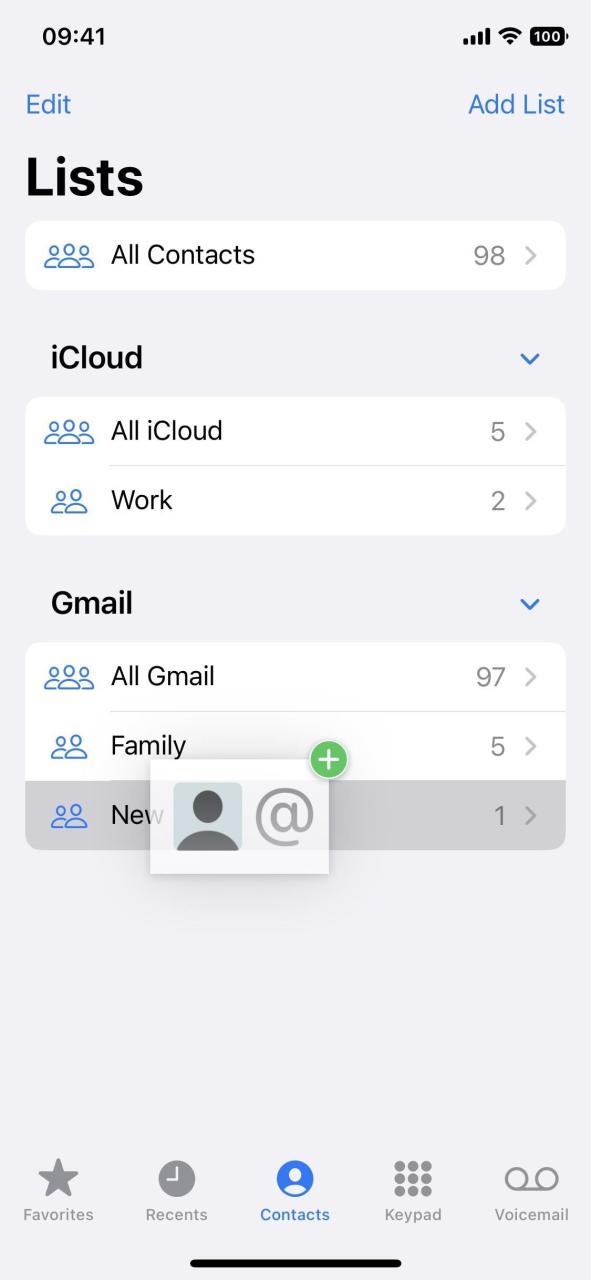
6. 小部件中的未讀消息/未接來電提醒
在 iOS 15 上,您可以在聯繫人小部件上點擊某人以查看有關他們的大量信息,而在 iOS 16 上仍然如此。有指向消息、FaceTime 或電子郵件的快速鏈接; 他們最近的電子郵件和消息; 快速訪問共享鏈接和文件、與您共享的照片、共享的日曆活動等。
新功能是聯繫人小部件本身會告訴您是否有任何未讀消息或錯過的 FaceTime 或來自他們的電話。

7. 共享聯繫人時過濾欄位
當您想要共享某人的電話號碼或電子郵件地址而不透露您存儲在「通訊錄」中的任何其他個人信息時 – 例如他們的生日、社交資料、家庭住址、全名、昵稱、其他電話號碼、其他電子郵件地址等. — 您現在可以過濾掉這些信息。
打開聯繫人的共享表後,您會在頂部的名稱下方找到一個新的「過濾欄位」按鈕。 點擊它,您會看到聯繫人卡片上的每條數據作為清單。 您可以選中或取消選中每個項目,直到您留下要共享的內容。

8. 更多擬我表情貼紙和聯繫人姿勢
您已經可以為聯繫人的照片選擇擬我表情貼紙,但您只能使用 12 個姿勢或使用前置攝像頭的自定義姿勢。 Apple 在 iOS 16 上向任何擬我表情貼紙開放,而不僅僅是少數幾個。 甚至還有三個全新的姿勢僅用於聯繫人照片。
要將擬我表情設置為聯繫人照片,請從「通訊錄」、「電話」、「信息」或任何其他可以查看聯繫人的應用程序中打開聯繫人卡片。 在聯繫人的圖像或字母組合下選擇「編輯」,然後選擇「編輯」或「添加照片」。 選擇您想要的貼紙,點擊「下一步」,移動並縮放它,點擊「選擇」,然後點擊「完成」保存。
9. 更多聯繫人快捷操作
在 iOS 15 上,長按聯繫人會顯示一個上下文菜單,其中包含消息、通話、FaceTiming、電子郵件或支付聯繫人選項(左下方截圖)。 在 iOS 16 上,有新的複製、共享、將此卡設為我的卡片和刪除聯繫人選項(如下右圖)。

10. 遊戲中心整合
雖然 Game Center 並不是 iPhone 上最有用的服務,但您可以更輕鬆地查看朋友正在玩什麼遊戲以及他們的表現如何。 通訊錄應用程序將列出您所有 Game Center 好友的個人資料,因此您無需進入設置應用程序即可找到它們。 此功能將在以後的更新中出現在 iOS 16 中。
11. 鎖屏小部件
鎖屏小部件是 iOS 16 最令人驚嘆的新功能之一,Apple 為日曆、時鐘和提醒等應用開發了一些小部件。 但是,Apple 沒有為聯繫人應用程序製作鎖屏小部件。 儘管如此,第三方應用程序也可以製作鎖屏小部件,其中一些值得一提的包括:
根據應用程序的不同,您可以為單個聯繫人或群組創建小部件,以呼叫、發送電子郵件、發送消息、FaceTime 或以其他方式聯繫他們。 您甚至可以添加一個指向您最喜歡的聯繫人的鏈接。








